Trong quá trình khi sử dụng laptop ít nhất bạn cũng từng gặp sự cố laptop bị khóa bàn phím, điều này ảnh hưởng tới việc sử dụng thiết bị của bạn. Limosa trong bài viết dưới đây sẽ hướng dẫn cho bạn cách mở khóa bàn phím laptop đơn giản và hiệu quả.

MỤC LỤC
1. Nguyên nhân khiến bàn phím laptop bị khóa
Việc khóa bàn phím chủ động sẽ mang tới cho bạn những lợi ích như sau:
- Giúp vệ sinh bàn phím laptop.
- Hạn chế tình trạng trẻ nhỏ, hay thú cưng vô tình bấm phá bàn phím của máy.
- Khi bạn có nhu cầu sử dụng bàn phím rời.
Theo đó việc khóa bàn phím laptop sẽ giúp bạn tránh được những tác động của các trường hợp nói trên làm ảnh hưởng tới khả năng vận hành, hoạt động của máy hoặc giúp bạn bảo vệ dữ liệu trong laptop một cách an toàn. Ngoài ra thì nó giúp tạo sự thuận tiện cho bạn trong việc vệ sinh bàn phím laptop sạch sẽ và không kích hoạt những phím gây hại đến máy.
Tuy nhiên, bên cạnh những lợi ích nói trên thì bạn sẽ cảm thấy khó chịu như chẳng may laptop bị khóa bàn phím mà không phải bạn thao tác. Nguyên nhân có thể do:
- Bàn phím bị khóa là do lỗi ở laptop
Việc phải hoạt động làm việc liên tục, phải xử lý nhiều các công việc, thao tác cũng khiến cho chiếc laptop của bạn gặp phải những tình trạng đột ngột bị khóa. Hoặc cũng có thể là do chiếc bàn phím của bạn đã bị dứt cáp bàn phím hoặc bị kẹt phím, liệt phím, hay thậm chí hư hỏng bàn phím củng dẫn tới tình trạng khóa bàn phím này.
- Do bạn thao tác khóa bàn phím mà quên mất mình đã thao tác
Rất nhiều người dùng có thể trong quá trình sử dụng đã thao tác khóa bàn phím laptop nhằm một mục đích nào đó, tuy nhiên sau đó lại dường như quên mất đi việc này, hoặc cũng có thể là trong quá trình bạn thao tác thì đã vô tình nhấn phải vào tổ hợp phím ở trên bàn phím và khiến cho bàn phím bị khóa.
- Do bàn phím bị hư hỏng, bị liệt phím
Bên cạnh hai nguyên nhân nói trên thì cũng có thể là do bàn phím của bạn bị hư hỏng hoặc bị liệt phím sẽ khiến bạn nhầm tưởng rằng bàn phím đang bị khóa. Với trường hợp này thì bạn nên sử dụng các dụng cụ để tiến hành tháo và mở laptop ra để vệ sinh phía vị trí phía dưới bàn phím, rồi sau đó thực hiện reset khởi động lại laptop.
Nếu như vẫn không được thì bạn cần phải thay thế bàn phím mới cho laptop của mình rồi.
Vậy thì lúc này việc mở khóa bàn phím laptop là rất cần thiết để bạn có thể tiếp tục thao tác sử dụng thiết bị của mình. Hãy theo dõi những cách mở khóa dưới đây Limosa chia sẻ nhé.

2. Hướng dẫn cách mở khóa bàn phím laptop
Theo đó, để mở khóa bàn phím laptop, thì bạn hãy thực hiện theo các bước dưới đây nhé (đối với cách mở khóa này sẽ chỉ áp dụng đối với laptop sử dụng hệ điều hành Win 7, 8, 10):
Bước 1: Bạn hãy thực hiện gõ vào ô tìm kiếm chữ Control và sau đó lựa chọn mục Control Panel hiện ra.
Bước 2: Hãy chọn phần Ease of Access Center.
Bước 3: Tiếp đến bạn hãy lựa chọn mục Make the keyboard easier to use.
Bước 4: Lúc này tại phần này thì bạn hãy bỏ hết dấu tick chọn ở các mục và sau đó hãy nhấn OK, bàn phím laptop lúc này sẽ hoạt động lại bình thường.
Vậy là bạn đã hoàn thành xong việc mở khóa bàn phím laptop rồi, rất đơn giản để có thể sử dụng lại bàn phím của mình chẳng may bị khóa.
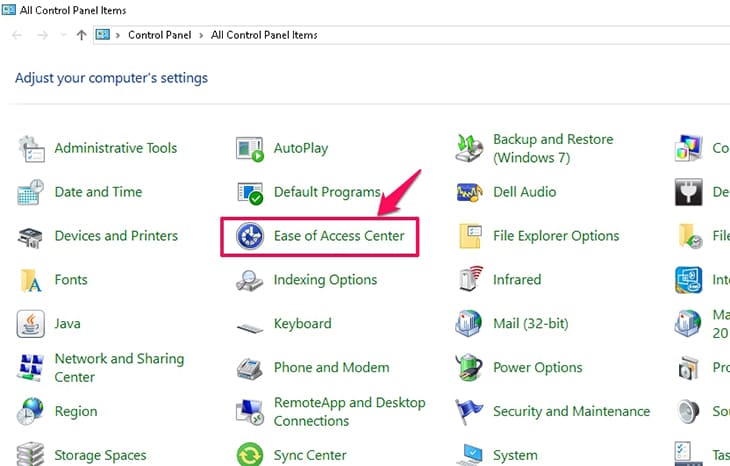
3. Hướng dẫn cách khóa bàn phím laptop
Nếu bạn chưa biết cách để khóa màn hình laptop thì cũng có thể theo dõi chia sẻ của Limosa, thực hiện theo 2 cách như sau:
Cách 1: Khóa bàn phím laptop bằng Device Manager trên Windows
Với cách này thì bạn làm theo các bước sau đây:
Bước 1: Bạn hãy nhấn chuột phải vào biểu tượng cửa sổ tại vị trí góc trái màn hình, sau đó lựa chọn mục Device Manager.
Bước 2: Lúc này khi cửa sổ Device Manager xuất hiện, thì bạn hãy nhấn mục Keyboards để biết bàn phím của mình có đang kết nối với máy tính.
Bước 3: Tiếp theo hãy nhấn chuột phải vào tên bàn phím mà bạn muốn khóa, sau đó hãy lựa chọn Uninstall device.
Bước 4: Sau đó bạn hãy nhấn chọn Uninstall để xác nhận. Cuối cùng thì hãy tiến hành khởi động lại laptop để hoàn thành việc khóa bàn phím laptop.
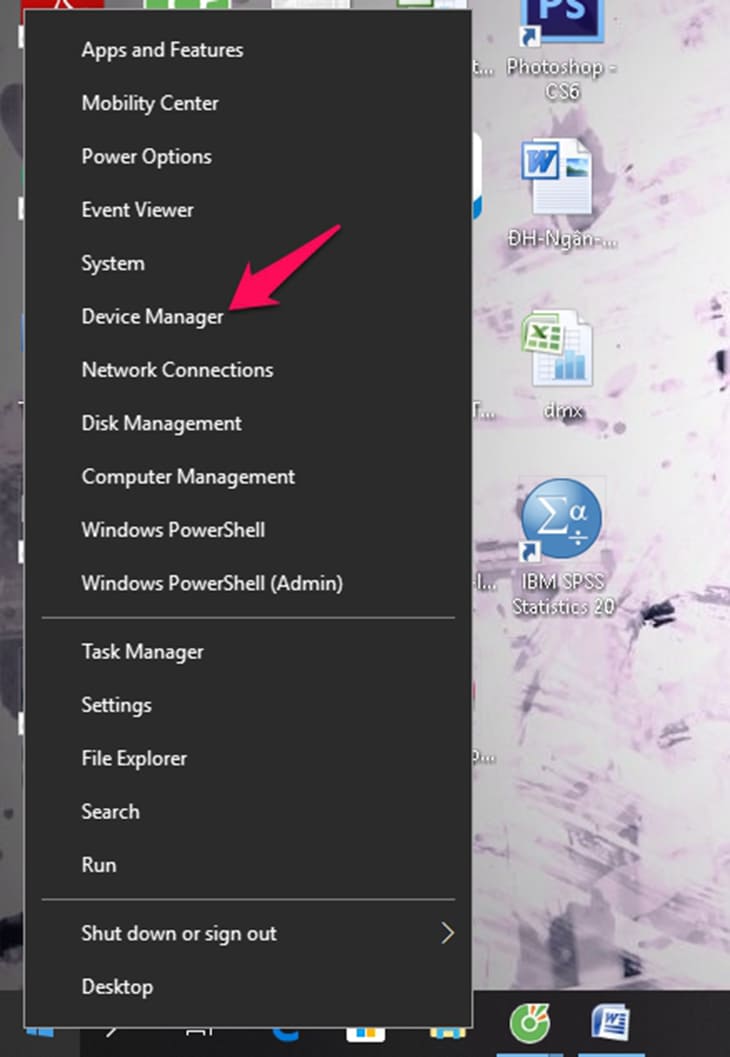
Cách 2: Khóa bàn phím laptop với phần mềm KeyFreeze
Ngoài việc khóa bàn phím laptop với Device Manager trên Windows thì bạn cũng có thể thực hiện khóa bàn phím laptop bằng phần mềm Keyfreeze và thực hiện theo các bước sau đây:
Bước 1: Tiến hành tải và cài đặt phần mềm KeyFreeze về laptop của mình, bạn có thể phần mềm tại http://keyfreeze.com/
Bước 2: Sau khi đã cài đặt xong thì hãy mở phần mềm lên và lựa chọn Lock Keyboard & Mouse, để có thể giúp bạn vô hiệu hóa bàn phím và chuột của laptop.
Lưu ý rằng ngoài phần mềm trên thì bạn cũng có thể sử dụng những phần mềm khác để thực hiện việc khóa bàn phím laptop như Keyboard and Mouse Cleaner, Kidkeylock,….
Trên đây Limosa đã hướng dẫn bạn cách mở khóa bàn phím laptop chi tiết và đơn giản. Nếu còn cần giải đáp bất cứ vấn đề nào, truy cập vào website Limosa.vn để nhận hỗ trợ nhé.

 Thời Gian Làm Việc: Thứ 2 - Chủ nhật : 8h - 20h
Thời Gian Làm Việc: Thứ 2 - Chủ nhật : 8h - 20h Hotline: 1900 2276
Hotline: 1900 2276




